 Forrás: Nick Sutrich / Android Central
Forrás: Nick Sutrich / Android Central
Félélet: Alyx a Valve első VR VR címe, és ez az első új Half-Life játék több mint egy évtizede. A Valve ismét megfelelt törzskönyvének, mint a világ egyik legjelentősebb videojáték-fejlesztőjének, és létrehozta a kötelező címet. Sajnos ebben a pillanatban csak a Steam-et futtató számítógépen érhető el. De az Oculus Quest tulajdonosok megnyugodhatnak, tudván, hogy nem csak játék céljából kell újabb VR-headsetet vásárolniuk; csak egy tisztességes játék PC-re és egy Oculus Quest-re van szükséged a játékhoz!
- Oculus Link: egyszerű vezetékes élmény
- Virtuális asztal: a legjobb vezeték nélküli lehetőség
- ALVR: az ingyenes vezeték nélküli megoldás
Az ebben az útmutatóban használt termékek
- A csatlakozás legegyszerűbb módja: Oculus Link kábel (80 USD a Best Buy-nál)
- Ha nem áll rendelkezésre USB-C port: 10 lábos modális kábel (27 dollár a Best Buy-nál)
- Lásd a számítógép asztalát a Quest segítségével: Virtuális asztal (13 dollár az Oculusnál)
- Kihasználhatja a küldetés teljes potenciálját: SideQuest (Ingyenes a SideQuest VR-nél)
Hogyan kell játszani a Half-Life: Alyx-t egy Oculus Linkkel
 Forrás: Nick Sutrich / Androi Central
Forrás: Nick Sutrich / Androi Central
A vezetékes vezetés a legjobb módja most két fő okból. Először is, a vezetékes élményt hihetetlenül könnyű beállítani, másodszor pedig egy vezetékkel a legjobb minőségű videó és hangminőséget érheti el. A kezdéshez csak egy C típusú USB-kábelre van szükség, amellyel az Oculus Quest számítógépéhez csatlakoztatható.
Az 80 dolláros Oculus Link kábel a legjobb minőségű élményt nyújtja, és az Oculus hivatalosan is ajánlja. Ha a számítógépén nincs USB Type-C port, választhat egy olcsóbbat $ 27 Modal 10 láb kábel amelyek a számítógép USB Type-A 3.1 portjaihoz csatlakoznak. Miután megkapta a kábelt, kövesse ezeket az utasításokat.
- Ellenőrizze, hogy a Steam, a SteamVR és a Half-Life: Alyx telepítve van-e a számítógépére. tudsz szerezd be ide a Steam-et. Ekkor nem kell megnyitnia a SteamVR-t.
- Nyissa meg a Oculus szoftver számítógépén.
- Ha még nincs meg, töltse le itt.
- Jelentkezzen be Oculus-fiókjával.
- Csatlakoztassa az USB-kábel egyik oldalát a megfelelő portot a számítógépen a másik oldal pedig a tiéd Oculus Quest.
-
A számítógépen található Oculus alkalmazásnak fel kell ismernie az Oculus Quest alkalmazást, miután csatlakoztatta. Kattintson a gombra Folytatni az Oculus Link engedélyezéséhez felugró képernyőn.
 Forrás: Android Central
Forrás: Android Central -
Az Oculus Link telepítése során tesztelheti a kábelt, hogy megbizonyosodjon arról, hogy elég gyors-e ahhoz, hogy az Oculus Link alkalmazásával használható legyen. Teszt gombot a képernyő alján. Ha kábele nem teljesíti a tesztet, vegye figyelembe a fent ajánlott kábelek egyikét.
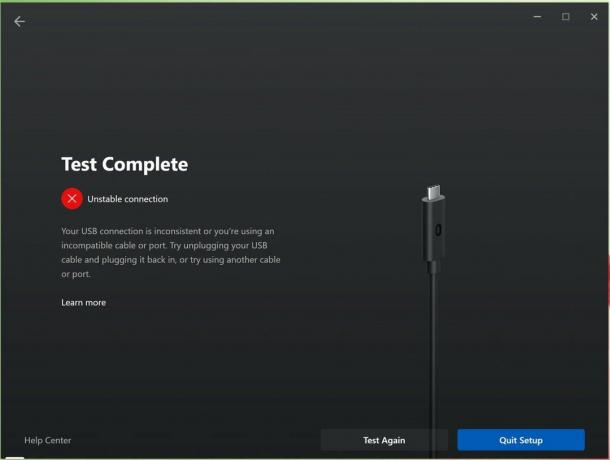 Forrás: Android Central
Forrás: Android Central - Kattintson a gombra Folytatni és tedd a fejedre az Oculus Questet.
- Megkérik, hogy állítsa be a Guardian határait a szobájához.
- Az Oculus kezdőképernyőn válassza a lehetőséget Alkalmazások a képernyő bal oldalán.
-
Most kezdd SteamVR.
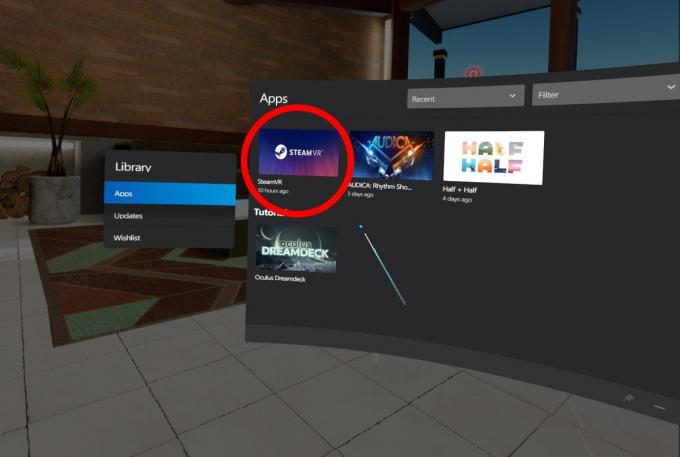 Forrás: Android Central
Forrás: Android Central -
Ha korábban nem állította be a szoba határait a SteamVR-ben, akkor kövesse a számítógépén található lépéseket. Ez automatikusan megjelenik a monitoron, ha korábban nem volt beállítva.
 Forrás: Android Central
Forrás: Android Central -
A SteamVR feltöltése után nyomja meg a gombot menü gomb a bal oldali Oculus Touch vezérlőn a SteamVR műszerfal felhúzásához.
 Forrás: Android Central
Forrás: Android Central - Dob Félélet: Alyx és élvezd.
Hogyan kell játszani a Half-Life: Alyx-et a virtuális asztallal
 Forrás: Android Central
Forrás: Android Central
A Virtual Desktop a legjobb vezeték nélküli élmény, de ez többe fog kerülni Önnek (ha ingyen szeretne menni, nézze meg ALVR). Ne felejtse el megvásárolni az Oculus Quest verziót, amely megtalálható a Oculus Store itt (a Steam és az Oculus Rift verzió nem ugyanazt fogja tenni). Miután ezt megkapta, tegye fel az Oculus Quest-et, és telepítse a Virtuális Asztalot:
- Nyissa meg könyvtár fülre a nézet alján található Oculus sávon. Ez a négyzet alakú rács 9 pont.
- Ha nem látja a sávot az alján, nyomja meg a gombot Home gomb a jobb vezérlőn.
-
Telepítse a Virtual Desktop alkalmazást a Virtuális asztal csempén található telepítés gombra kattintva.
 Forrás: Android Central
Forrás: Android Central - Miután befejezte a telepítést, vegye le a fejhallgatót. Még ne indítsa el a Virtual Desktop alkalmazást.
Most lépjen a játék PC-jére.
- Dugja be Oculus Quest számítógépére val,-vel USB kábel. A SideQuestnek fel kell ismernie az Oculus Quest-jét, ha átment a mi feladatunkon SideQuest telepítési útmutató.
- Navigáljon a SideQuest alkalmazás az asztali számítógépen.
- A kereséshez használja a SideQuest alkalmazás jobb felső sarkában található keresősávot Virtuális asztal vagy csak kattints ide.
-
Válassza a lehetőséget Virtuális asztal.
 Forrás: Android Central
Forrás: Android Central -
Kattints a Telepítés a fülhallgatóra gombra kattintva telepítheti a virtuális asztali javítást az Oculus Quest alkalmazásra.
 Forrás: Android Central
Forrás: Android Central -
Kattintson a feladatok gombot, és ellenőrizze, hogy a javítás sikeresen települt-e.
 Forrás: Android Central
Forrás: Android Central - Miközben még mindig a számítógépén van, töltse le a Virtuális asztali streaming alkalmazás.
-
A letöltés után futtassa az alkalmazást.
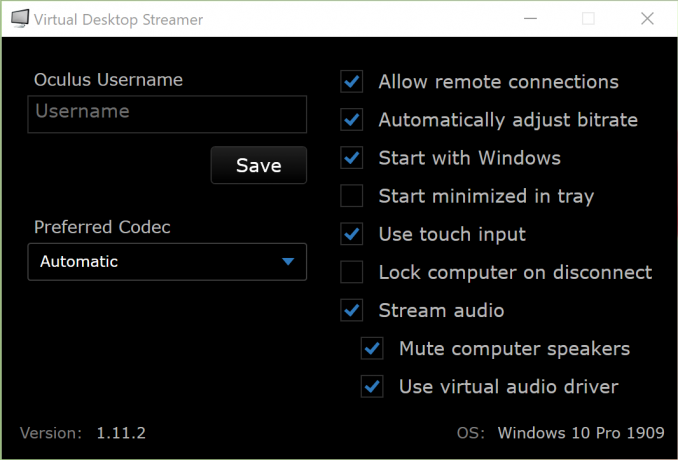 Forrás: Android Central
Forrás: Android Central - Töltse ki az Oculus felhasználónevet a mezőbe, majd nyomja meg az gombot Megment.
- A jövőbeli legjobb élmény érdekében győződjön meg róla Kezdje a Windows rendszerrel és Kezdje minimalizálva a tálcában vannak kiválasztva.
Ideje az Oculus Questet a fejére és a játékra helyezni.
- Indítsa el a Virtual Desktop alkalmazást a könyvtár fülre alul az Oculus sávon.
-
Amikor a Virtual Desktop először betöltődik, akkor meg kell válassza ki asztali számítógépét a listáról, hogy csatlakozzon hozzá. Valószínűleg ez az egyetlen felsorolt dolog.
 Forrás: Android Central
Forrás: Android Central - Miután csatlakoztatta, nyomja meg a gombot menü gomb a bal vezérlő az univerzális Virtuális Asztal menü megnyitásához.
-
Válassza a lehetőséget Játékok a listáról.
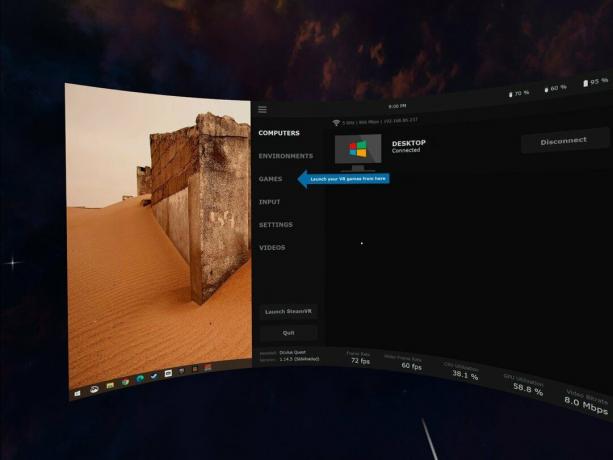 Forrás: Android Central
Forrás: Android Central -
Válassza a lehetőséget Félélet: Alyx.
 Forrás: Android Central
Forrás: Android Central
Hogyan kell játszani a Half-Life: Alyx-et az ALVR-vel (ingyenes vezeték nélküli élmény)
 Forrás: Android Central
Forrás: Android Central
Az ALVR vezeték nélküli VR élményt nyújt, külön költség nélkül. Nagyon rövid idő alatt hosszú utat tett meg, és a legtöbb esetben a minőségi különbség gyorsan csökken. Ezért szeretjük az ALVR-t, és ajánlhatjuk a vezeték nélküli kapcsolat nagyszerű módjának, anélkül, hogy el kellene költeni a plusz tésztát.
Ehhez az oktatóanyaghoz a SideQuest használatával kell telepítenie az ALVR-t az Oculus Quest-re. Kérjük, kövesse a következőt: A SideQuest útmutató itt található ha még nincs telepítve a SideQuest.
- Az asztali számítógépen navigáljon a ALVR Github.
-
Letöltés ALVR_server_Windows.zip. Ezt megtalálja a Eszközök minden kiadás szakasza a Githubban.
 Forrás: Android Central
Forrás: Android Central -
Kivonat ALVR_server_Windows.zip a számítógép állandó helyére. Valami hasonló Dokumentumok vagy a Asztal a mappa rendben van.
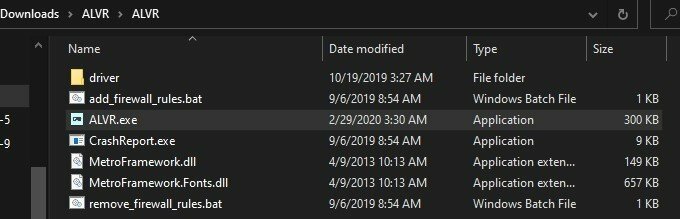 Forrás: Android Central
Forrás: Android Central - Nyissa meg a ALVR mappát, amelyet éppen kibontott és futtatott ALVR.exe.
-
Fogadja el a megjelenő biztonsági figyelmeztetéseket.
 Forrás: Android Central
Forrás: Android Central -
Kövesse az első beállítást, hogy megbizonyosodjon arról, hogy a Windows tűzfal megfelelően van-e konfigurálva.
 Forrás: Android Central
Forrás: Android Central
Most töltse be az ALVR-t az Oculus Quest-re
- Dugja be Oculus Quest számítógépére USB kábellel. A SideQuestnek fel kell ismernie az Oculus Quest-jét, ha átment a mi feladatunkon Sidequest telepítési útmutató.
- Nyissa meg a SideQuest alkalmazás az asztali PC-n.
-
A kereséshez használja a képernyő tetején található keresőmezőt ALVR vagy kattints ide. A Sidequestben felsorolt teljes cím neve ALVR - Air Light VR.
 Forrás: Android Central
Forrás: Android Central -
A Sidequest áruház oldalán kattintson a gombra Telepítés a fülhallgatóra gombra kattintva töltheti le és telepítheti az ALVR-t az Oculus Quest-re.
 Forrás: Android Central
Forrás: Android Central - Miután a telepítés befejeződött, húzza ki az Oculus Quest és illeszkedjen az arcához mint általában a játék során.
- Nyissa meg könyvtár fülre a nézet alján található Oculus sávon. Ez a négyzet alakú rács 9 pont. Ha nem látja a sávot az alján, nyomja meg a gombot Home gomb a jobb vezérlőn.
- Válassza a lehetőséget Ismeretlen források a jobb szélső legördülő listából.
-
Görgessen lefelé, és válassza a lehetőséget ALVR a fő ablaktábláról.
 Forrás: Android Central
Forrás: Android Central - Az ALVR egy fehér képernyőre indul.
- Húzza fel a napellenzőt de hagyja a fején az Oculus Questet, hogy ne aludjon el.
-
A számítógépén kattintson a gombra Bizalom gombra az ALVR alkalmazásban az Oculus Quest felsorolás mellett.
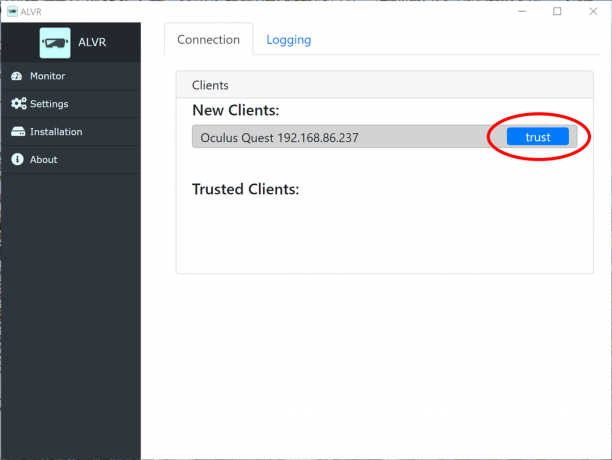 Forrás: Android Central
Forrás: Android Central - A csatlakozás után a fejhallgató statisztikái és információi megjelennek az ALVR alkalmazásban az asztalon.
- A SteamVR automatikusan elindul, és az Oculus Questen belül a SteamVR otthonában fogad.
-
A SteamVR feltöltése után nyomja meg a gombot menü gomb a bal oldali Oculus Touch vezérlőn a SteamVR műszerfal felhúzásához.
 Forrás: Android Central
Forrás: Android Central - Dob Félélet: Alyx és élvezd.
És itt van, minden olyan lehetőség, amelyre szüksége lehet a Half-Life: Alyx játékához az Oculus Quest-en. Ne feledje, hogy a vezetékes Oculus Link élmény használatakor a legjobb minőségű vizuális és hanghűséget érheti el. Az itt felvázolt vezeték nélküli szolgáltatások valamivel gyengébb minőségűek, de teljes mértékben attól függnek, hogy milyen gyors az otthoni hálózat. A gyorsabb otthoni hálózat garantálja a jobb minőségű vezeték nélküli élményt. Akárhogy is, a Half-Life: Alyx segítségével megtapasztalhatja a legjobb VR-kínálatot.
A Half-Life visszatért!

A történetet, amit soha nem ismertünk
A Half-Life: Alyx merész visszatérés a Valve korábban stagnáló AAA franchise-jához, amelyet maga a Valve "zászlóshajó VR-játékának" ír le.
- 60 dollár a Steamen
A kapcsolat leggyorsabb módja

A tervezés egyszerűsége
Ha készen áll arra, hogy Oculus Quest-jét Oculus Rift-vé alakítsa, akkor csak az Oculus Link kábelre van szüksége. Csak dugja be, és csúcskategóriás PC VR játékokat fog játszani anélkül, hogy bosszantó konfigurációt vagy további lépéseket tenne.
- 80 USD a Best Buy-nál
A kevésbé drága út

Kevesebb pénz, nagyobb kompatibilitás
A Modal 10 lábos USB-A - USB-C kábele tökéletesen működik az Oculus Quest számára, ha a számítógépén nincs USB Type-C csatlakozó. Ez olcsóbb, mint a hivatalos kábel, és tartós, fonott védőburkolattal rendelkezik.
- 27 dollár a Best Buy-nál
Linkjeink segítségével jutalékot kaphatunk a vásárlásokért. Tudj meg többet.

Az Echo VR már elérhető az Oculus Quest oldalon.
Az Oculus Quest lehetővé teszi VR-játékok lejátszását számítógép, telefon vagy külső érzékelők igénye nélkül. Itt minden játék megvásárolható vagy letölthető ingyen! Su

A legjobb Oculus Quest markolatok a Beat Saber 2020-hoz.
A Beat Saber rengeteg móka, de mitől lehetne jobb? Játszani olyan markolatokkal, amelyek a VR-vezérlőknek természetesen tényleges fénykardként érzik magukat! Megmutatjuk, hogy melyik markolat a legjobb a Beat Sabre számára az Oculus Questen.

Ezek a legjobb kiegészítők az Oculus Quest fejlesztéséhez.
Az Oculus Quest kiváló önálló fülhallgató, de a megfelelő kiegészítőkkel még jobbá teheti. Íme a legjobb kiegészítők az Oculus Quest készülékhez.
